Bạn thường xuyên sử dụng Youtube trên chiếc điện thoại của mình và có một niềm đam mê bất tận với ứng dụng này? Vậy bạn đã biết đến sự tồn tại của WidgeTube – một ứng dụng trên iPhone có chức năng cập nhật những thông tin mới nhất từ những kênh bạn đăng ký mà không cần tốn thời gian vào ứng dụng? Đồng hành cùng Phương Bắc phụ kiện với bài viết dưới đây để biết cách cài đặt WidgeTube ngay nhé!
Từ những dòng iPhone có hệ điều hành IOS 14 trở lên thì WidgeTube chính là một vị cứu tinh giúp bạn dễ dàng nâng cấp các trải nghiệm chỉ từ màn hình chính của điện thoại. Không chỉ vậy, Youtube cũng đồng thời được nâng cấp luôn cùng với ứng dụng này đó. Những video mới nhất, trên tab thịnh hành, số người đăng ký, theo dõi kênh sẽ được WidgeTube cập nhật một cách nhanh nhất có thể.
>>>Đừng quên ghé cửa hàng Phương Bắc để mua ốp lưng cho iPhone 13, iPhone 12, iPhone 11… với giá tốt nhất bạn nhé.!
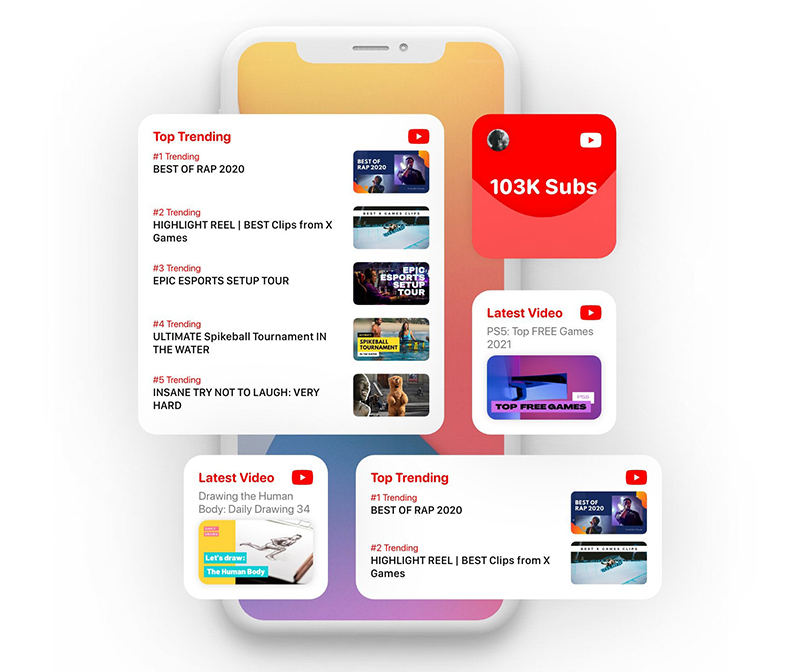
1. Hướng dẫn cài đặt WidgeTube – widget trên iPhone
Cài đặt WidgeTube không hề khó khăn một chút nào, chỉ với một vài thao tác đơn giản bạn đọc đã có thể thiết lập được nó ngay trên chiếc iPhone của mình rồi. Phương Bắc phụ kiện xin chia sẻ đến quý bạn đọc cách cài đặt widget trên iPhone. Mời quý bạn đọc thực hiện theo các bước dưới đây.
Bước 1: Truy cập vào App Store, tìm WidgeTube và nhấn cài đặt.
Bước 2: Tiến hành khởi động ứng dụng sau khi quá trình tải được hoàn tất. Bạn sẽ nhìn thấy yêu cầu đăng nhập account Youtube của mình hiển thị ngay trên màn hình chính. Lúc này, bạn hãy ấn Sign in with Youtube – đăng nhập vào Youtube rồi nhập thông tin tài khoản của mình. Tiếp theo, nhấn chọn “cho phép” để WidgeTube có thể lấy thông tin, sau đó lại nhấn “tiếp tục”.
>>>Bạn có biết: Cách xóa lịch sử tìm kiếm trên youtube như thế nào chưa?
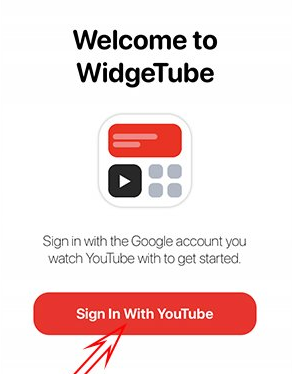
Bước 3: Khi tài khoản đăng nhập thành công, màn hình iPhone của bạn sẽ chuyển đến ứng dụng WidgeTube. Nhấp chọn Add Widget để tiến hành lọc ra những thông tin sẽ được hiển thị trên màn hình chính.
Bước 4: Có rất nhiều lựa chọn hiển thị phù hợp với nhu cầu của bạn đọc như: video trên top thịnh hành – Top trending, video mới nhất trên kênh đăng ký – New video. Bạn chỉ cần thực hiện thao tác lướt màn hình để chọn.
Kích thước Widget sẽ được hiển thị từ nhỏ, vừa đến lớn thông qua 3 ký tự S, M, L. Bạn có thể chọn theo sở thích để Widget nổi với một size hợp lý nhất có thể nhé!
Để chuyển sang bước tiếp theo trong quá trình cài đặt WidgeTube, ta sẽ nhấn nút Customize Widget.
Bước 5: Chọn danh sách kênh hiển thị thông tin trong những kênh mà bạn đăng kí trong mục Channel. Phương Bắc phụ kiện khuyên bạn nên đặt tên – title cho từng widget để sau này có thể dễ dàng tìm kiếm. Sau khi đặt title xong, nhấn Save để hoàn tất quá trình.
Bước 6: WidgeTube cho phép bạn tạo vô số widget theo sở thích của mình. Với mỗi một dấu “+”, bạn đã có thể tạo thêm một widget mới. Nếu bạn đọc muốn chỉnh sửa hay xóa widget đã cài trước đó thì chỉ cần chạm trực tiếp vào widget đó khi nó hiển thị trên màn hình rồi ấn nút Edit Widget để chỉnh sửa hoặc Delete để xoá.
Cài đặt WidgeTube thật dễ dàng với những thao tác trên đúng không nào! Vậy để thêm WidgeTube trên màn hình chính iPhone ta sẽ làm thế nào? Để tìm câu trả lời cho vấn đề này hãy cùng Phương Bắc phụ kiện đi đến phần tiếp theo của bài viết bạn nhé!
2. Hướng dẫn thêm WidgeTube – widget trên màn hình chính iPhone
Cũng tương tự như cài đặt WidgeTube, việc thêm widget trên màn hình chính cũng không thể nào làm khó được ta. Muốn thêm widget trên màn hình chính iPhone, bạn đọc chỉ cần làm theo những bước sau đây.
Bước 1: Nhấn giữ bất kỳ ứng dụng nào trên màn hình chính điện thoại của bạn, ngay sau đó bấm chọn “Sửa màn hình chính” rồi click chọn dấu “+” ở góc bên của màn hình.
Bước 2: Bạn sẽ nhìn thấy WidgeTube được hiển thị trong cửa sổ chỉnh sửa màn hình. Click chọn WidgeTube, tiếp theo ấn chọn kích thước rồi nhấn nút “thêm tiện ích” và kéo thả đến vị trí bạn mong muốn trên màn hình.
Bước 3: Sau khi WidgeTube đã được thêm vào trên màn hình, bạn hãy tiến hành nhấn giữ widget đó, click chọn “sửa tiện ích”, click “chọn” rồi nhấn vào mục có tiêu đề phù hợp với widget mà bạn đã lưu trước đó.
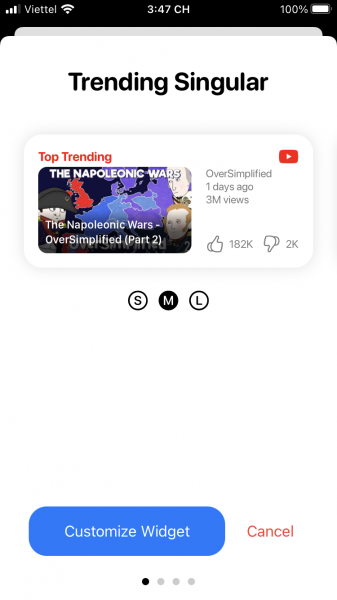
Với 3 bước đơn giản kể trên, widget đã được thêm thành công vào màn hình chính. Nếu bạn muốn xem video đó ngay, chỉ cần click vào widget vừa thêm mà thôi. Thật đơn giản đúng không nào!
Phương Bắc phụ kiện tin rằng cài đặt WidgeTube là một trong những sự lựa chọn đúng đắn nhất của bạn đọc. Với WidgeTube, bạn sẽ không bao giờ bỏ lỡ bất cứ thông tin, video nào mà mình quan tâm. Widget luôn luôn cập nhật thông tin một cách liên tục, chính xác và sớm nhất. Hy vọng rằng, qua bài viết này bạn đọc đã có thể cài đặt được tiện ích này.
Phương Bắc phụ kiện là địa chỉ chuyên cung cấp các loại phụ kiện điện thoại chất lượng với giá thành phải chăng như: sạc dự phòng, tai nghe, các thiết bị phụ trợ điện tử,… Nếu bạn đọc có nhu cầu mua sắm cho chiếc smartphone của mình thì còn chần chừ gì nữa mà không ghé ngay Phương Bắc.
Ủng hộ Phương Bắc để chúng tôi có thể tiếp tục ra những bài viết chất lượng bạn nhé! Mọi thông tin chi tiết xin liên hệ số Hotline: 0965151515. Phụ kiện Phương Bắc xin trân thành cảm ơn mọi sự quan tâm và ủng hộ của quý khách hàng!
